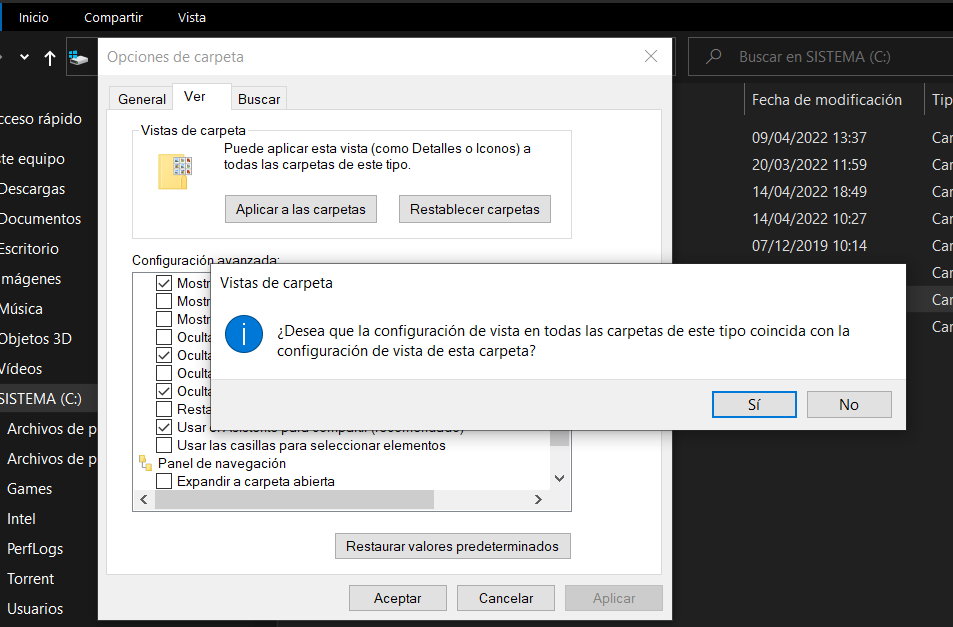Prácticos
Cómo ver archivos protegidos y extensiones en el explorador de Windows

El explorador de archivos de Windows oculta por defecto una serie de archivos protegidos. Son un grupo de archivos esenciales para el inicio y ejecución del sistema operativo que Microsoft recomienda mantener ocultos para evitar que una eliminación o modificación de los mismos cause errores en el sistema.
Por otro lado, el explorador también oculta por defecto las extensiones de archivos de Windows, los caracteres añadidos al nombre de un fichero para identificar su tipo o formato, así como para definir las aplicaciones asociadas a cada uno de ellos.
Archivos protegidos en Windows y extensiones
Si ocultar archivos protegidos está argumentando (aunque es necesario verlos en algunas situaciones de uso) tiene menos explicación que por defecto el explorador no muestre las extensiones, sufijos con longitud de dos a cuatro caracteres situados al final del nombre de un fichero y precedidos de un punto. Hay una cantidad enorme de ellos, desde los propios internos del sistema a los generales de imágenes, vídeo, documentos, música, web u otros.
Afortunadamente, hay una manera sencilla de gestionar ambas características. en Windows 7, Windows 8.1, Windows 10 y 11. Lo repasamos para el usuario de a pie que seguramente no tenga conocimiento de estas opciones.
- Abre el explorador de archivos de Windows.
- Pincha sobre la opción de «Vista» en el menú general.
- En Opciones de carpeta selecciona la pestaña «Ver».
- Desmarca las opciones «Ocultar archivos protegidos del sistema operativo» y «Ocultar las extensiones de archivos para tipos de archivo conocidos».
- Pulsa sobre aplicar y también sobre «aplicar a las carpetas» para que la configuración se extienda a todas las carpetas del equipo.
- Si te es más cómodo, este mismo proceso lo puedes realizar desde el Panel de Control > Opciones del Explorador de archivos.
A partir de aquí, ya podrás ver los archivos protegidos en Windows en el explorador. Verás las carpetas diferenciadas con un sombreado del icono algo más claro que el resto. Como decíamos arriba, máximo cuidado con ellas porque algunos archivos son imprescindibles para el funcionamiento del sistema operativo.
También verás las extensiones de archivos. Útiles para búsquedas o para asociar programas que sean capaces de mover cada uno de ellos.
Los cambios realizados son reversibles en cualquier momento que no los necesites. Por seguridad, puedes volver a ocultar los archivos ocultos del sistema de la misma manera.
-

 GuíasHace 6 días
GuíasHace 6 díasQué placa base elegir: Guía de compras para Intel y AMD
-

 GuíasHace 2 días
GuíasHace 2 díasGuía para diferenciar generaciones y gamas de tarjetas gráficas
-

 A FondoHace 6 días
A FondoHace 6 díasOfertas Flash del Black Friday 2024 de PcComponentes
-

 A FondoHace 4 días
A FondoHace 4 díasGeForce RTX 5050, especificaciones, rendimiento, equivalencias, fecha de lanzamiento y posible precio